ID : 5033
経路点設定画面
基本画面 - [F2 アーム] - [F6 補助機能] - [F6 経路点]
経路点の設定を行ないます。
[F6 経路点]を押すと、次のような[経路点設定]ウィンドウが表示されます。
経路点の設定手順については、 "経路点設定手順" を参照してください。
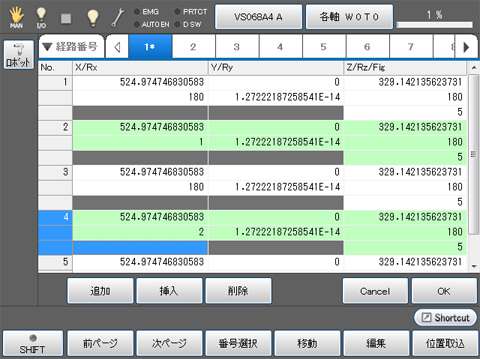
| ファンクションキー以外のキー | |
|---|---|
| ロボット | 画面の右側にロボットの現在位置情報を表示します。 |
| 経路番号 | 経路データの一覧を表示し、表示する経路データを選択します。 |
| 1~20タブ |
閲覧、編集したい経路データを選択します。 保存されているデータと表示されているデータが異なる場合(編集中データ)はタブに"*"印が付きます。 |
| 追加 | 選択されている経路点データの次に経路点データを挿入し、現在位置を代入します。 |
| 挿入 | 選択されている経路点データの前に経路点データを挿入し、現在位置を代入します。 |
| 削除 | 選択している経路点データを削除します。 |
| Cancel | 編集したデータを破棄し、経路点画面を終了します。 |
| OK | 編集したデータを保存し、経路点画面を終了します。 |
| 使用可能なファンクションキー | |
|---|---|
| [F1 前ページ] | 経路点データを上にスクロールします。 |
| [F2 次ページ] | 経路点データを下にスクロールします。 |
| [F3 番号選択] | 経路点番号を選択して表示します。 |
| [F4 移動] |
選択している経路点にロボットを移動、または自由曲線動作を行います。 (自由曲線動作は、Ver.2.7.*以降となります。) 詳細については、 "経路点確認手順" を参照してください。 |
| [F5 編集] | 選択している経路点の要素を編集します。 |
| [F6 位置取込] | 選択されている経路点データに現在位置を上書きします。 |
| [F8 コピー] |
経路点の値をコピーします。 コピーしたい経路点番号を選択し、[コピー]を押すと、経路点の値がコピーされます。 |
| [F9 貼り付け] |
コピーした経路点の値を貼り付けます。 貼り付けをしたい経路点番号を選択し、[貼り付け]を押すと、貼り付けができます。 |
| [F11 ロボット] | 画面の右側にロボットの現在位置情報を表示します。 |
ID : 5033

